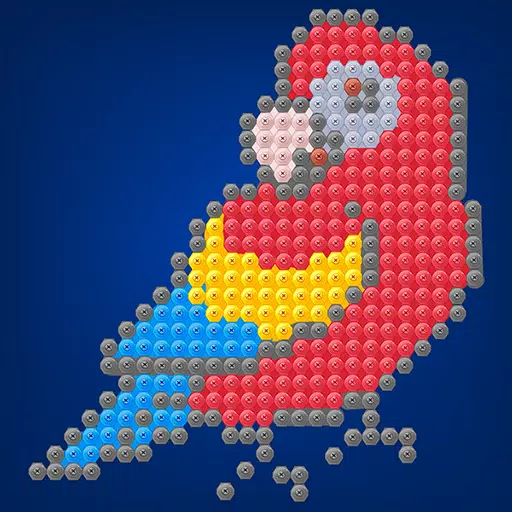Après des années de joueurs captivants, Minecraft continue de régner en maître dans le monde des jeux de sandbox. Avec ses voyages sans fin, sa génération mondiale dynamique et ses fonctionnalités multijoueurs robustes, il offre des opportunités illimitées de créativité. Plongeons dans les étapes initiales que vous devez prendre pour commencer votre aventure Minecraft.
Table des matières
- Création d'un compte Minecraft
- Comment commencer votre voyage
- PC (Windows, macOS, Linux)
- Xbox et PlayStation
- Appareils mobiles (iOS, Android)
- Comment sortir Minecraft
Création d'un compte Minecraft
Pour vous lancer dans votre voyage Minecraft, vous devez d'abord créer un compte Microsoft, que vous utiliserez pour vous connecter au jeu. Accédez au site Web officiel de Minecraft à l'aide de votre navigateur. Recherchez le bouton "Connectez-vous" dans le coin supérieur droit et cliquez dessus. Une fenêtre apparaîtra pour créer un nouveau compte.
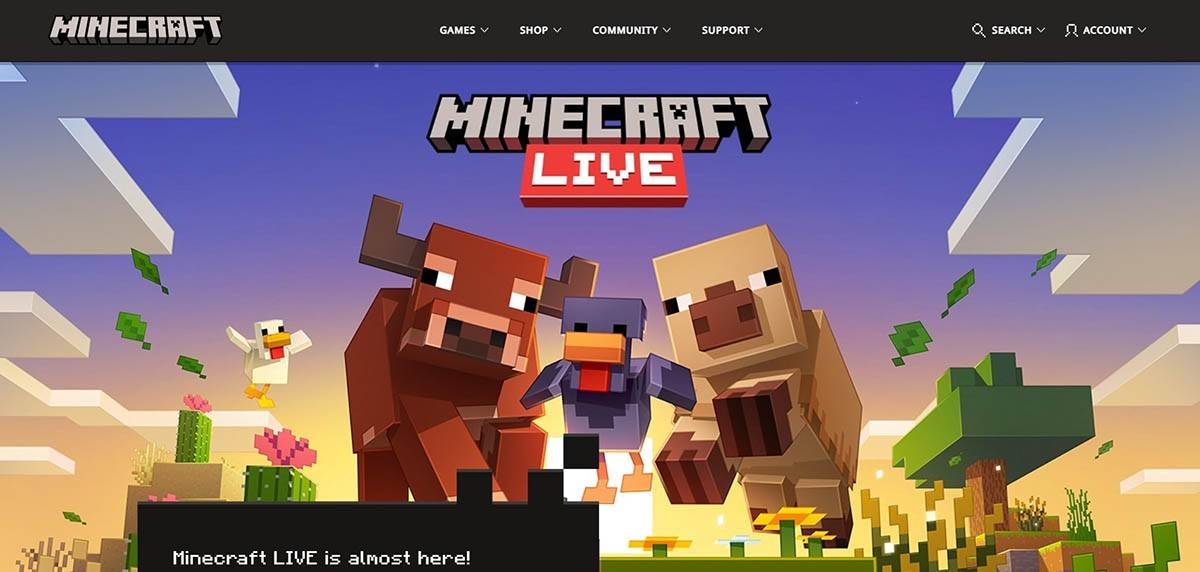 Image: minecraft.net
Image: minecraft.net
Entrez votre adresse e-mail et choisissez un mot de passe solide pour votre compte Minecraft. Trouver un nom d'utilisateur unique; S'il est déjà pris, le système suggèrera des alternatives.
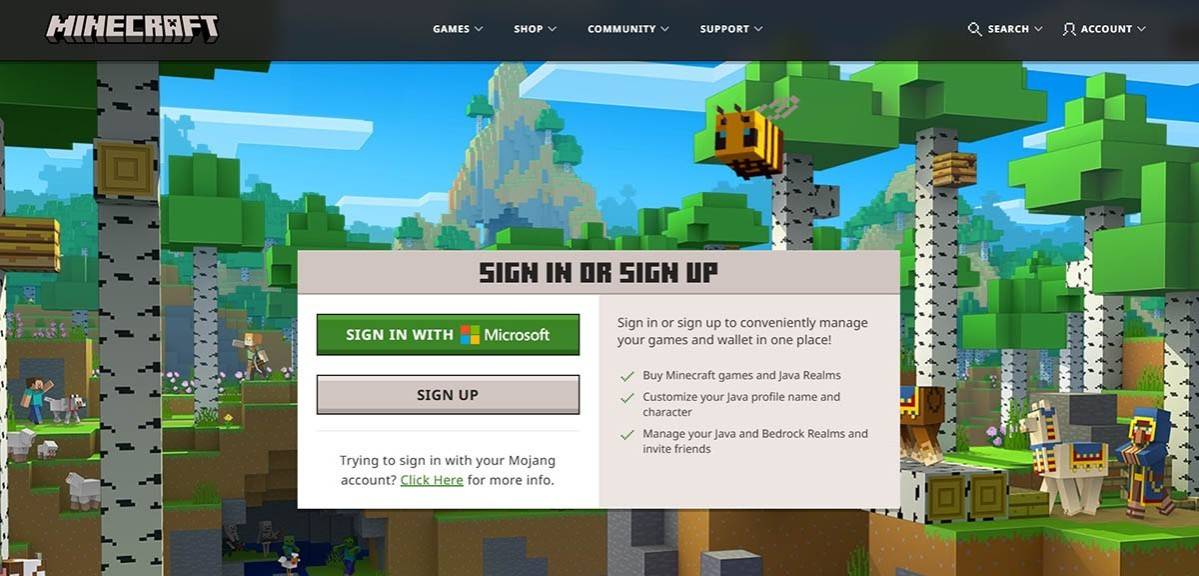 Image: minecraft.net
Image: minecraft.net
Après avoir configuré votre compte, confirmez votre adresse e-mail en entrant le code envoyé à votre boîte de réception. Si vous ne voyez pas l'e-mail, consultez votre dossier "spam". Une fois vérifié, votre profil sera lié à votre compte Microsoft. Vous pouvez ensuite acheter le jeu dans le magasin sur le site Web, en suivant les invites à terminer votre achat.
Comment commencer votre voyage
PC (Windows, macOS, Linux)
Sur PC, vous avez accès à deux versions de Minecraft: Java Edition et Bedrock Edition. Java Edition est compatible avec Windows, MacOS et Linux, et peut être téléchargé à partir du site Web officiel de Minecraft. Après avoir installé le lanceur, connectez-vous à l'aide de votre compte Microsoft ou Mojang et choisissez la version du jeu que vous souhaitez jouer.
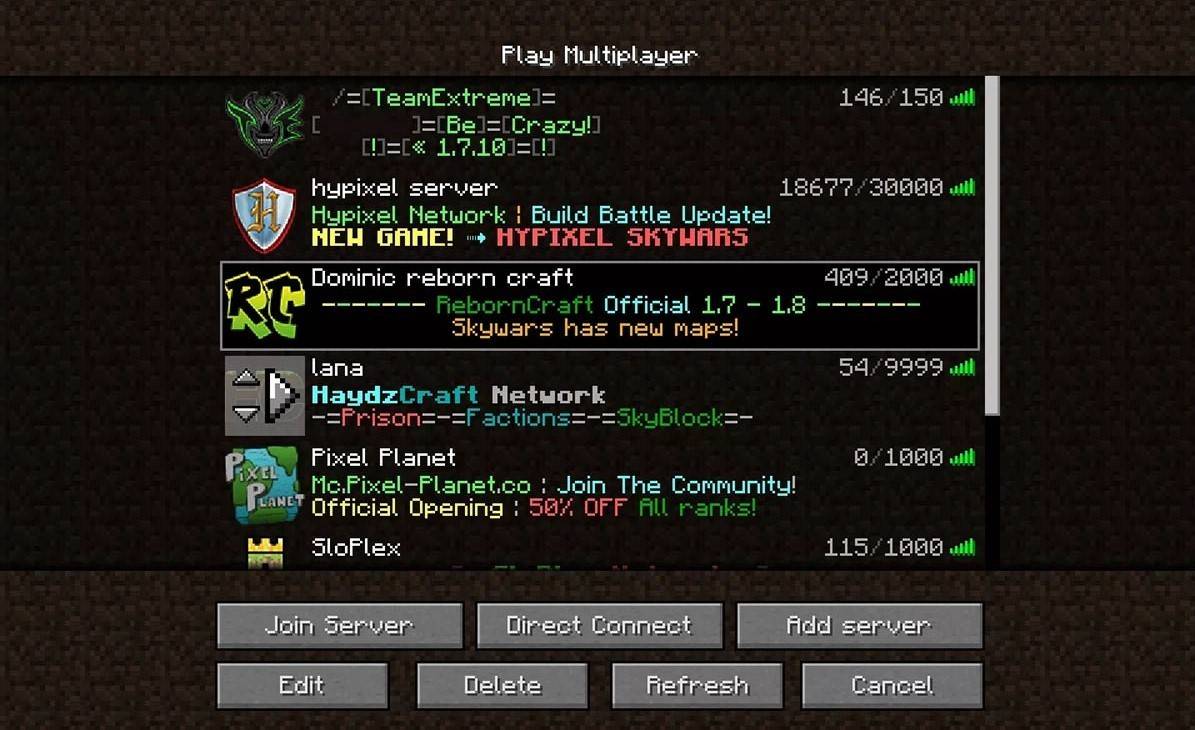 Image: aiophotoz.com
Image: aiophotoz.com
Lors du lancement du jeu pour la première fois, vous serez invité à vous connecter avec vos informations d'identification de compte Microsoft. Si vous jouez en solo, cliquez sur le bouton "Créer un nouveau monde". Vous serez présenté avec des paramètres mondiaux où vous pouvez sélectionner "Survival" pour un défi classique ou "créatif" pour les ressources illimitées.
Pour le multijoueur, accédez à la section "Play" dans le menu principal et sélectionnez l'onglet "Serveurs". Vous pouvez rejoindre un serveur public ou saisir l'adresse IP d'un serveur privé s'il est invité. Pour jouer avec des amis dans le même monde, créez ou chargez un monde, puis activez le multijoueur dans les paramètres.
Xbox et PlayStation
Sur Xbox Consoles (y compris Xbox 360, Xbox One et Xbox Series X / S), téléchargez Minecraft à partir du Microsoft Store. Après l'installation, lancez le jeu à partir de l'écran d'accueil de votre console et connectez-vous avec votre compte Microsoft pour synchroniser vos réalisations et vos achats.
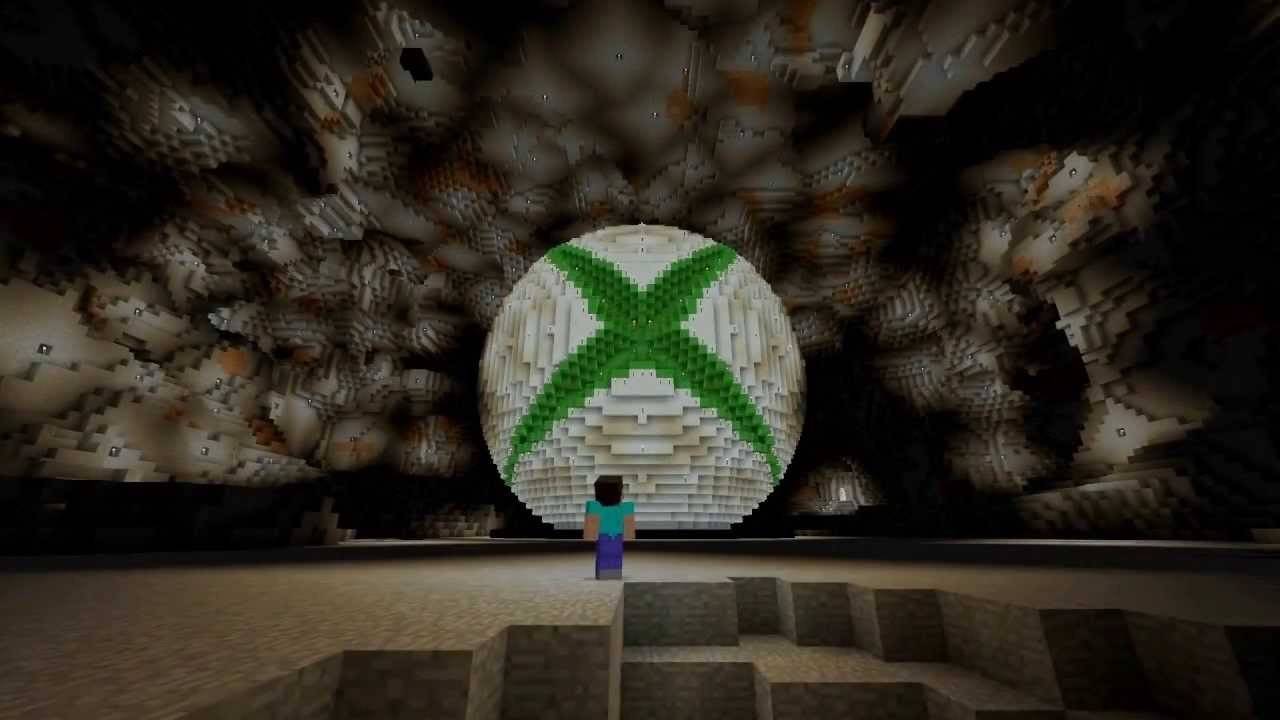 Image: youtube.com
Image: youtube.com
Sur PlayStation 3, PlayStation 4 et PlayStation 5, achetez et téléchargez Minecraft via le PlayStation Store. Lancez le jeu à partir de l'écran d'accueil et connectez-vous avec votre compte Microsoft pour activer le jeu multiplateforme.
Appareils mobiles (iOS, Android)
Pour les jeux mobiles, achetez Minecraft dans l'App Store (iOS) ou Google Play (Android). Après avoir installé l'application, connectez-vous à l'aide de votre compte Microsoft. La version mobile prend en charge le jeu multiplateforme, vous permettant de vous connecter avec des joueurs sur différents appareils.
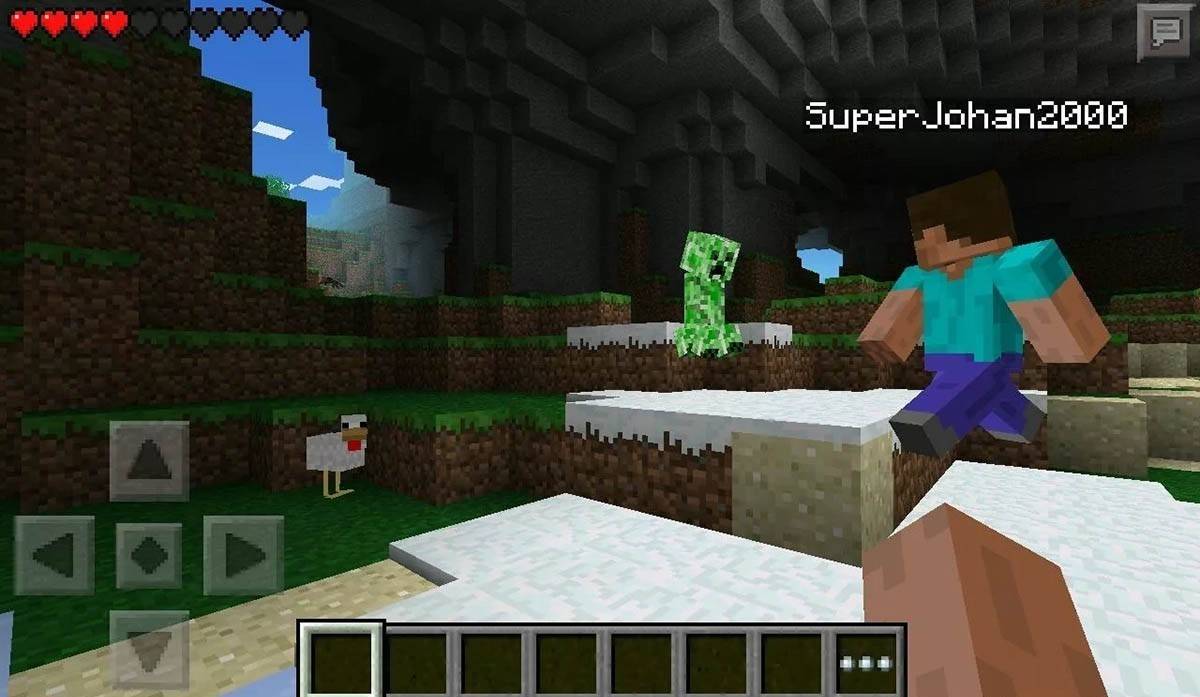 Image: Storage.googleapis.com
Image: Storage.googleapis.com
Il convient de noter que Bedrock Edition prend en charge le jeu multiplateforme sur tous les appareils mentionnés, favorisant une expérience de jeu unifiée. Java Edition, en revanche, est limitée à PC et ne prend pas en charge le jeu multiplateforme.
Comment sortir Minecraft
La sortie du jeu est simple sur toutes les plates-formes. Sur un PC, appuyez sur la touche ESC pour accéder au menu du jeu, puis cliquez sur "Enregistrer et quitter" pour revenir au menu principal. Pour fermer complètement le jeu, fermez le programme.
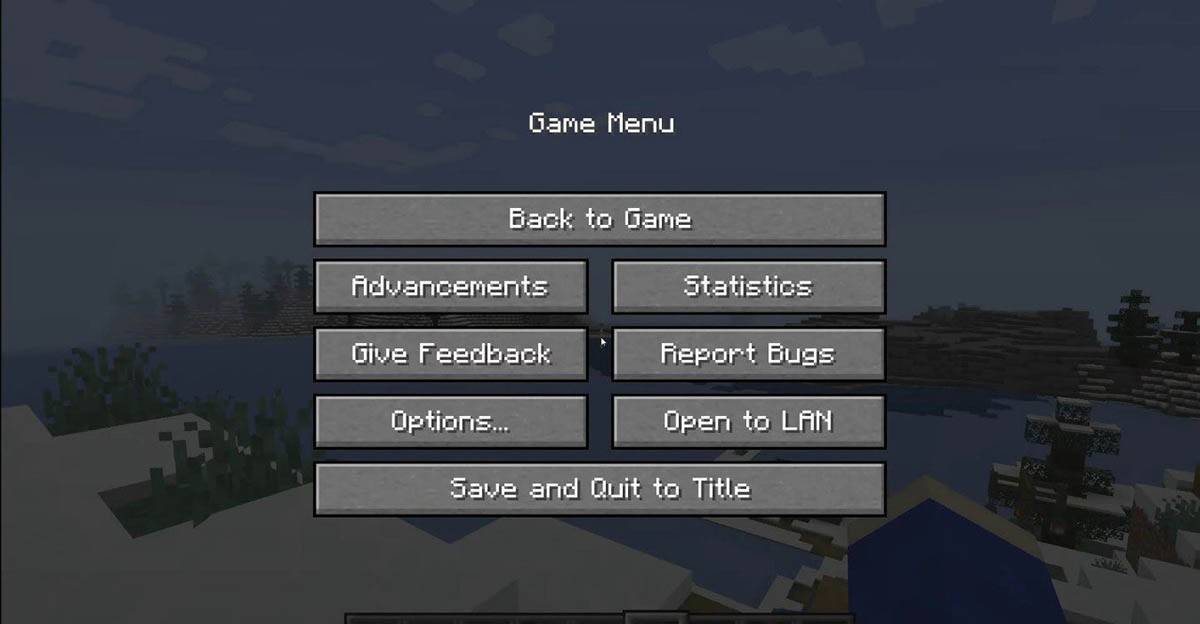 Image: tlauncher.org
Image: tlauncher.org
Sur les consoles, ouvrez le menu Pause à l'aide du bouton correspondant de votre GamePad et sélectionnez "Enregistrer et quitter" pour terminer votre session. Pour fermer complètement le jeu, utilisez le menu de la console en appuyant sur le bouton "Accueil", en mettant en évidence Minecraft et en choisissant de quitter.
Sur les appareils mobiles, l'option "Enregistrer et arrêter" se trouve également dans le menu du jeu. Pour fermer complètement l'application, sortez dans le menu système de votre appareil. Sur Android, faites glisser vers le haut du bas de l'écran et fermer Minecraft parmi les applications en cours d'exécution. Sur iOS, appuyez sur le bouton "Accueil" ou faites glisser vers le haut et glissez l'application pour le fermer.
Maintenant que vous connaissez les bases, vous êtes prêt à explorer et à profiter de Minecraft sur n'importe quel appareil, que vous jouiez en solo ou que vous vous équipez avec des amis dans son monde en bloc et sans limites. Joyeux jeu!
 Maison
Maison  Navigation
Navigation






 Derniers articles
Derniers articles









 Derniers jeux
Derniers jeux